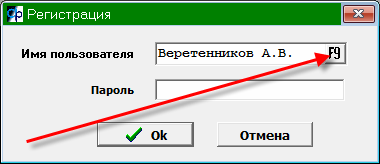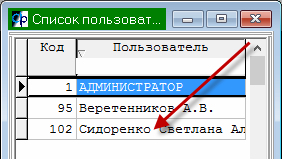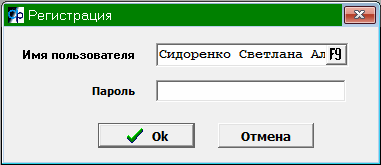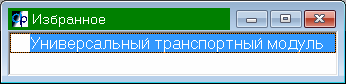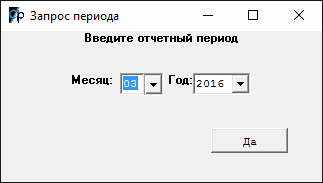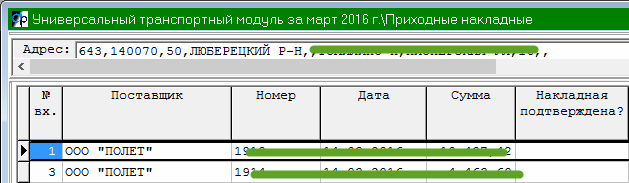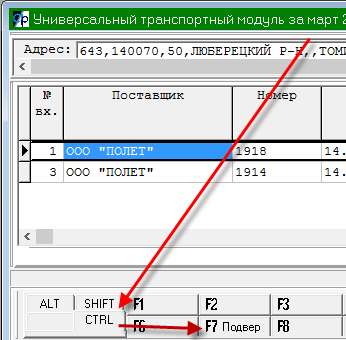УТМ Фабиус — различия между версиями
Hisava (обсуждение | вклад) м (→УДАЛЕНИЕ) |
Hisava (обсуждение | вклад) м |
||
| (не показаны 2 промежуточные версии этого же участника) | |||
| Строка 1: | Строка 1: | ||
| − | + | УСТАРЕЛО | |
| − | + | ||
| − | + | ||
| − | + | ||
| − | + | ||
| − | + | ||
| − | + | ||
| − | + | ||
= Запуск = | = Запуск = | ||
| − | |||
Запустите программу "УТМ Фабиус" | Запустите программу "УТМ Фабиус" | ||
| Строка 70: | Строка 62: | ||
<br /> | <br /> | ||
| − | = Удаление ( устарело, в новой версии не надо | + | = Удаление ( устарело, в новой версии не надо ничего удалять ) = |
Возможно это прозвучит странно, но после подтверждения мы должны удалить нашу работу | Возможно это прозвучит странно, но после подтверждения мы должны удалить нашу работу | ||
| Строка 91: | Строка 83: | ||
= Смотрите также = | = Смотрите также = | ||
| + | [[Установка программы УТМ Фабиус]] | ||
[[УТМ]] | [[УТМ]] | ||
| − | |||
| − | |||
Текущая версия на 09:46, 27 июля 2017
УСТАРЕЛО
Содержание
Запуск
Запустите программу "УТМ Фабиус"
Если фамилия не Ваша, нажмите мышкой на F9
Откроется список пользователей. Выбирайте себя и нажмите ENTER
Введите пароль ( если пароля нет, то просто нажмите ENTER )
Работа ( устарело )
Для входа в "Универсальный транспортный модуль" нажмите ENTER
Укажите месяц и год, нажмите на кнопку "Да"
Для получения накладных нажмите F7 "Сообщ."
Подождите 30 секунд
Выберите любую накладную и встаньте на нее
Для подтверждения накладной нажмите CTRL+F7
Подтверждение нескольких накладных
Можно подтвердить сразу несколько накладных
Для этого нужно выделить накладные с помощью ALT+F1 ( выделение одной строки ) или ALT+F2 ( выделение всех строк )
Далее необходимо нажать CTRL+F7
Удаление ( устарело, в новой версии не надо ничего удалять )
Возможно это прозвучит странно, но после подтверждения мы должны удалить нашу работу
Смысл в том, что все наши действия сохраняются в государственной системе ЕГАИС, а нам уже не обязательно хранить информацию
Удалять нужно обязательно, для того, чтобы на следующий день принимать новые накладные
Для удаления нажимаем ESC. Затем нажимаем F8
Появляется предупреждение
Отвечаем Да. На этом все. Теперь можно все повторить с самого начала, для проверки других накладных